Taula de continguts
Adobe Illustrator no és famós per dissenyar dissenys o pàgines com InDesign, però hi ha una manera de fer-ho funcionar afegint marges i columnes a Adobe Illustrator.
Sincerament, si estic creant un disseny d'una pàgina o un fulletó senzill, de vegades no em molesto en canviar entre els programes, així que trobo una manera de fer-ho funcionar a Adobe Illustrator afegint-hi alguns " marges”.
Probablement ja noteu que no hi ha "marges" a Adobe Illustrator. Com en, no veieu una configuració de "marge" enlloc. Bé, perquè tenen un nom diferent a Adobe Illustrator.
Què són els marges a Adobe Illustrator
Però parlant de funcionalitat, podeu afegir marges a Adobe Illustrator i estic segur que la majoria de vosaltres ja sabeu què són. Els marges es coneixen com a guies a Adobe Illustrator perquè pràcticament funcionen com a guies.
En general, els dissenyadors creen marges per garantir les posicions de les obres d'art i evitar que es talli informació important quan s'envien les obres d'art a imprimir. En molts casos, també creem guies de columnes quan treballem amb contingut de text a Adobe Illustrator.
Tot clar? Anem al tutorial.
Com afegir marges a l'Adobe Illustrator
No podreu configurar els marges quan creeu el document, sinó que creareu un rectangle i el convertireu en una guia. Sembla molt fàcil, però hi ha un parell de coses a les quals hauríeu de prestar atenció. ho farécobrir-los al pas següent.
Pas 1: esbrineu la mida de la taula de treball. Una manera ràpida d'esbrinar la mida de la taula de treball és seleccionant l'eina Taula de treball i podeu veure la informació de la mida al tauler Propietats .
Per exemple, la meva mida de la taula de treball és de 210 x 294 mm.
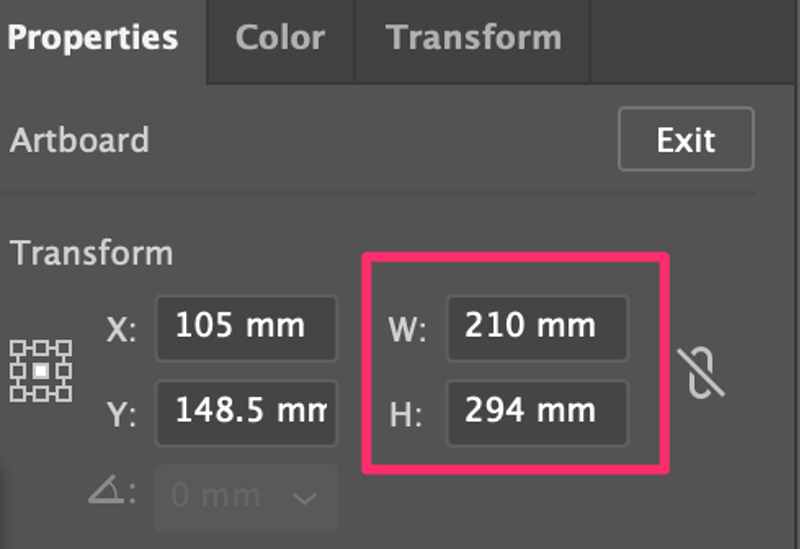
La raó per saber la mida de la taula de treball és que haureu de crear un rectangle de la mateixa mida que la taula de treball. en el següent pas.
Pas 2: creeu un rectangle de la mateixa mida que la taula de treball. Trieu l' Eina Rectangle (tecla de drecera M ) feu clic a la taula de treball. , i introduïu el valor d'amplada i alçada.
En aquest cas, crearé un rectangle de 210 x 294 mm.

Feu clic a D'acord i creareu un rectangle de la mateixa mida que la vostra taula de treball.
Pas 3: Alineeu el rectangle al centre de la taula de treball. Trieu Centre d'alineació horitzontal i Centre d'alineació vertical al tauler Alinea . Assegureu-vos que l'opció Alinea a la taula de treball estigui marcada.
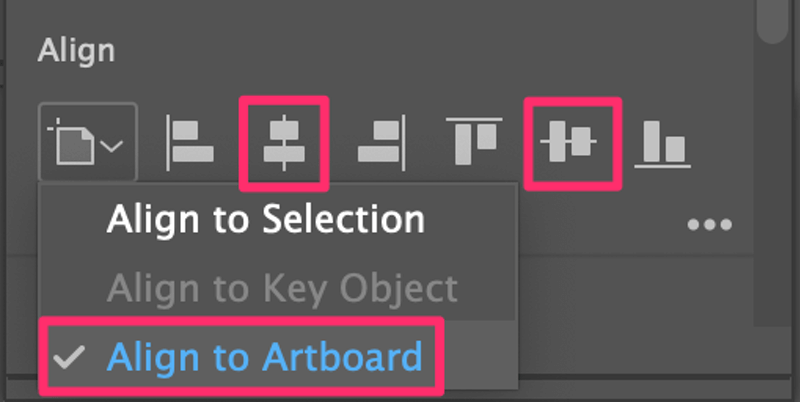
Pas 4: creeu un camí desplaçat a partir del rectangle. Seleccioneu el rectangle, aneu al menú superior i seleccioneu Objecte > Camí > Camí de desplaçament.
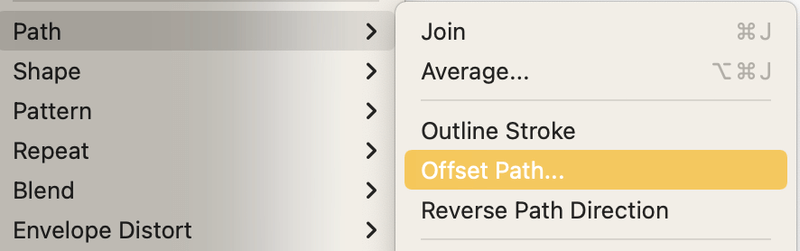
Obrirà un quadre de diàleg on podeu canviar la configuració del camí de desplaçament. Bàsicament, l'únic paràmetre que cal canviar és el valor Offset .
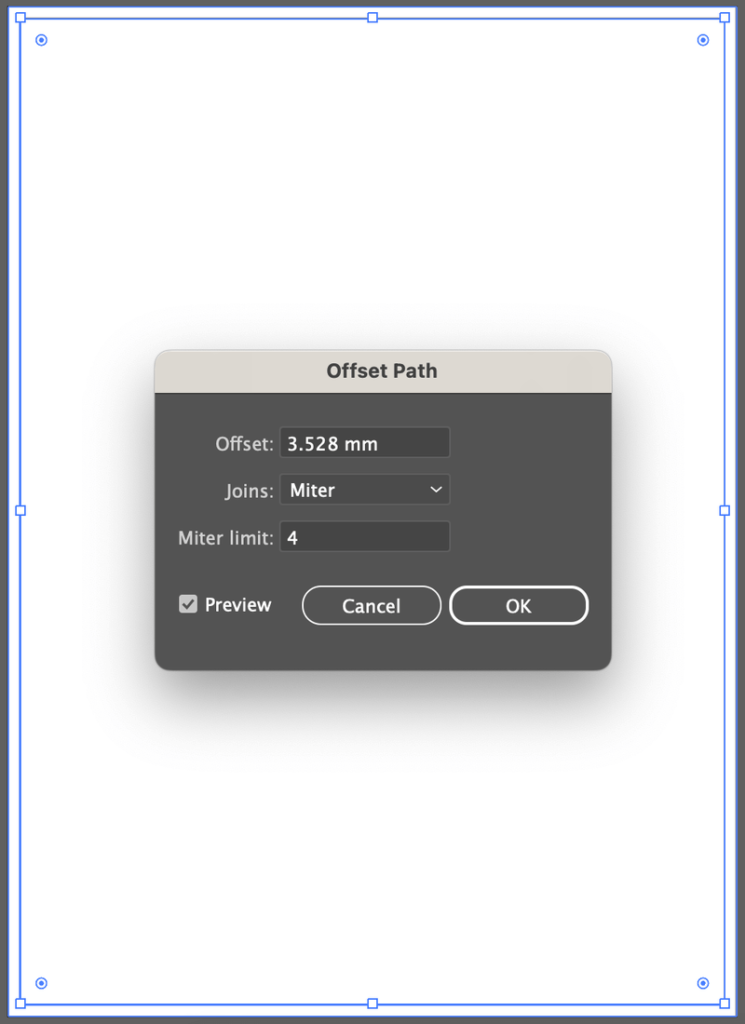
Quan el valor és positiu, el camí serà més gran que elobjecte original (com podeu veure a la imatge de dalt), i quan el valor és negatiu, el camí serà més petit que l'objecte original.
Estem creant marges a la taula de treball, de manera que hem d'introduir un valor negatiu. Per exemple, vaig canviar el valor de desplaçament a -3 mm i ara el camí de desplaçament es troba dins de la forma original.
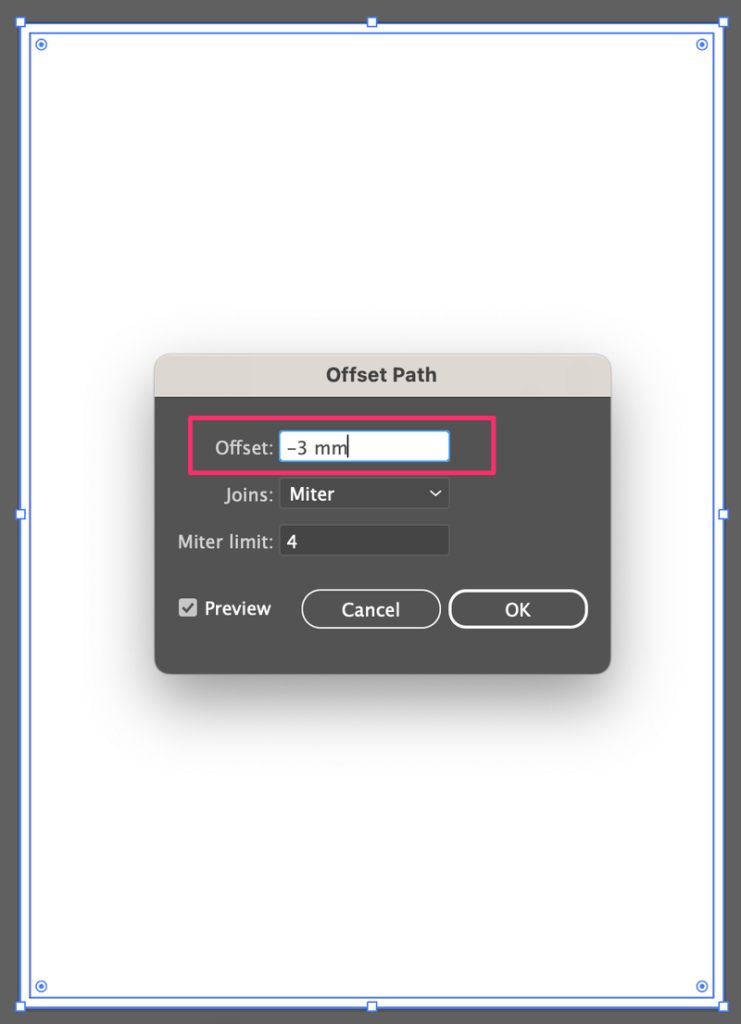
Feu clic a D'acord i es crearà un rectangle nou (camí desplaçat) a la part superior del rectangle original. Podeu esborrar el rectangle original si voleu.
El camí de desplaçament serà els marges, de manera que el següent pas és fer que el rectangle sigui una guia en lloc d'una forma.
Pas 5: Converteix el rectangle en guies. Seleccioneu el rectangle (camí desplaçat) i aneu al menú superior Visualitza > Guies > Crea guies . Normalment faig servir la drecera del teclat Ordre + 5 per fer guies.
Les guies predeterminades es mostraran en un color blau clar com aquest. Podeu bloquejar les guies des de Visualitza > Guies > Bloqueja les guies perquè no les mogueu per accident.
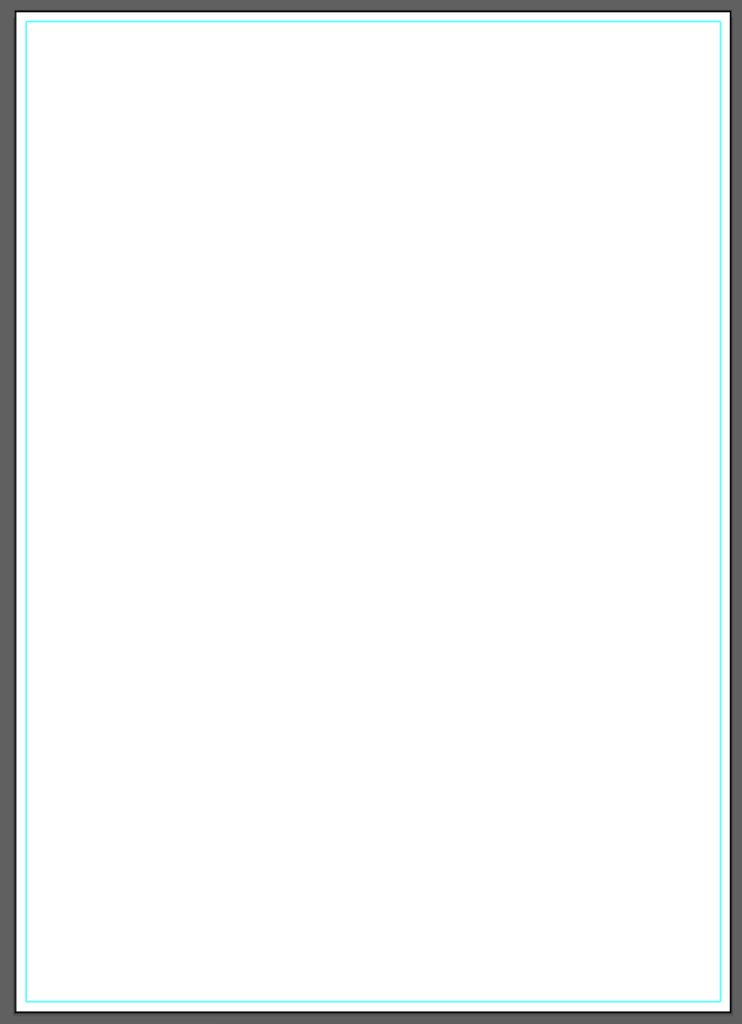
Així és com configureu els marges a l'Adobe Illustrator. Si voleu afegir guies de columnes com a marges per al vostre disseny de text, continueu llegint.
Com afegir guies de columnes a Adobe Illustrator
Afegir guies de columnes funciona de manera similar a afegir marges, però hi ha un pas addicional, que és dividir el rectangle en diverses graelles.
Pots seguirpassos de l'1 al 4 anteriors per crear un camí desplaçat al centre de la taula de treball. Abans de convertir el rectangle en guies, seleccioneu el camí desplaçat i aneu a Objecte > Camí > Dividir en quadrícula .
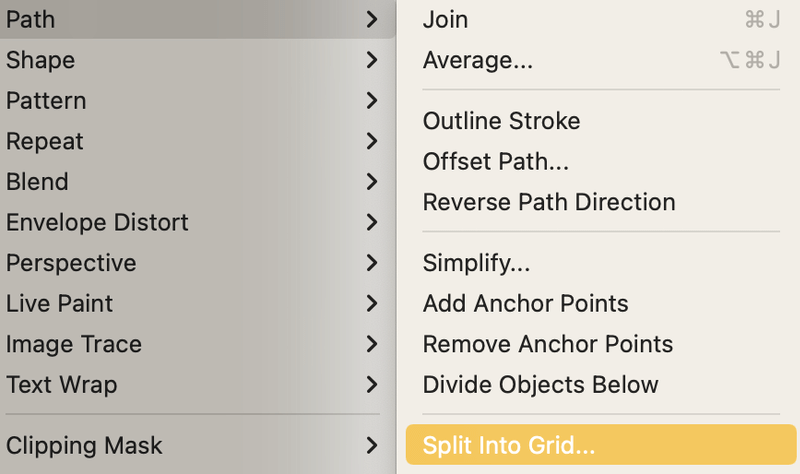
Trieu el nombre de columnes que voleu i configureu el canal (l'espai entre columnes). Marqueu la casella Vista prèvia per veure com es veu.

Feu clic a D'acord i utilitzeu la drecera del teclat Ordre + 5 (o Ctrl + 5 per a usuaris de Windows) per fer-los guies.
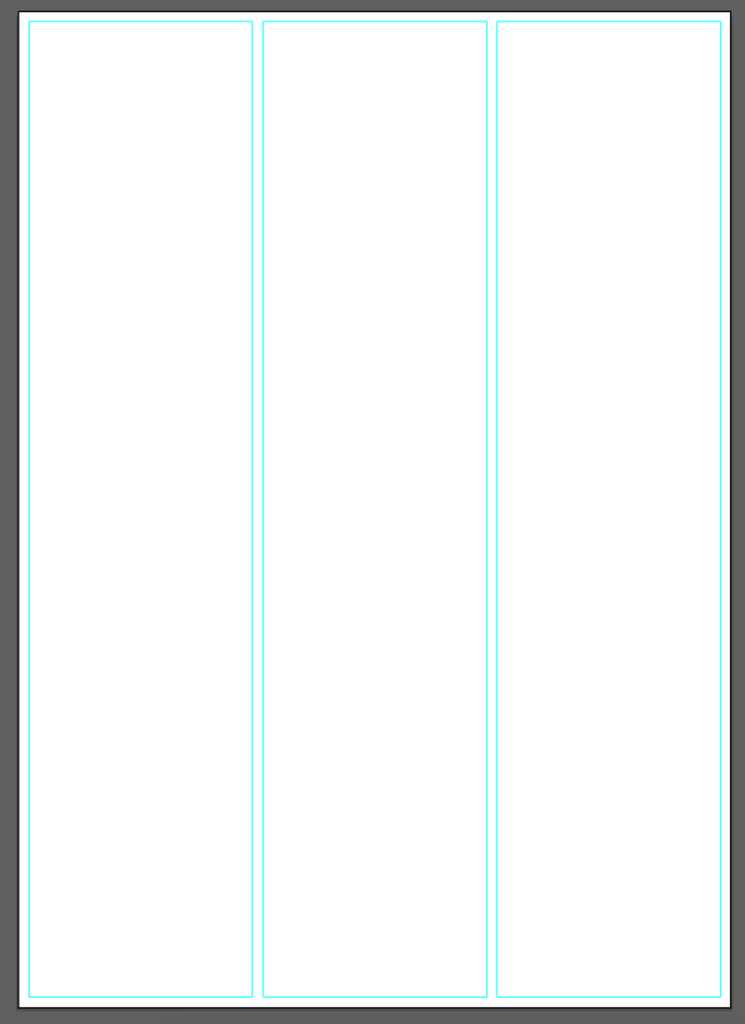
Preguntes freqüents
Aquí hi ha més preguntes relacionades amb els marges i les guies a l'Adobe Illustrator.
Com eliminar els marges a Adobe Illustrator?
Si no heu bloquejat les guies de marge, només podeu seleccionar el rectangle i prémer la tecla Suprimeix per eliminar-lo. O podeu anar a Mostra > Guies > Amaga les guies per amagar els marges.
Com afegir sagnat a Adobe Illustrator per a imprimir?
Podeu configurar el sagnat quan creeu el document o anar al menú superior Fitxer > Configuració del document per afegir-lo.
Com afegir un canal entre columnes a Adobe Illustrator?
Podeu afegir un canal entre columnes des de la configuració Dividir en quadrícula . Si voleu un espai diferent entre columnes, heu d'ajustar-lo manualment.
Conclusió
Els marges són guies a l'Adobe Illustrator. Podeu configurar-lo de manera predeterminada, però podeu crear-lo des d'arectangle. Assegureu-vos de triar un valor menys quan feu el camí de desplaçament. Quan el valor és positiu, es crea "sagnats" en lloc de "marges".

